php小編魚仔分享了一篇關於OBS Studio錄影格式的設定教學。文章詳細介紹如何調整OBS錄製的影片格式,以達到更高的錄製品質。同時也提供了多種選擇,讓使用者根據自己的需求進行設定。教學內容簡單易懂,有良好的示範效果,對於想要進一步提升錄影體驗的使用者來說是一份不可多得的實用參考。
1、先進入OBS主頁介面,點選【檔案】->【設定】。
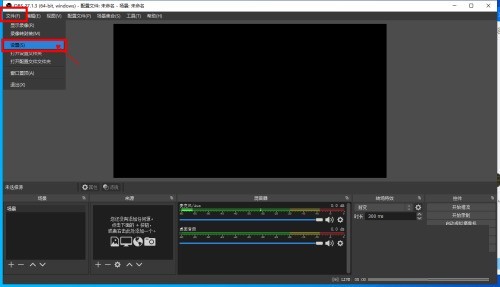
2、然後開啟設定介面,點選左側的【輸出】。
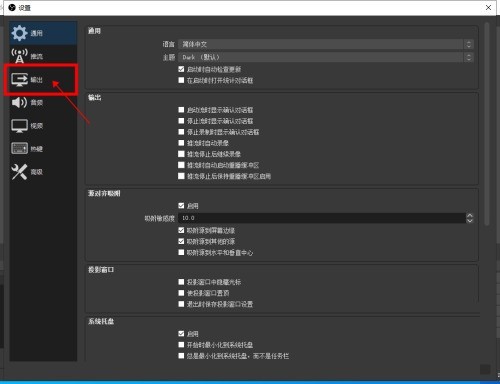
3、接著切換至輸出設定介面,在錄影模組中選擇錄影格式。
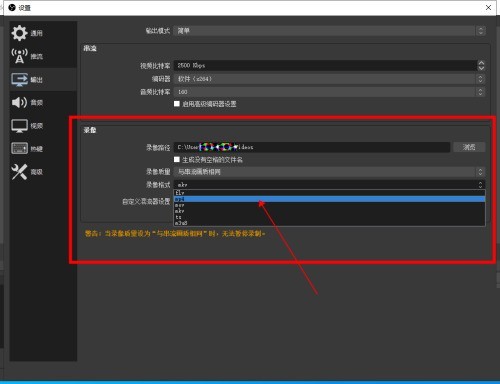
4、最後設定完成,點選【確定】。
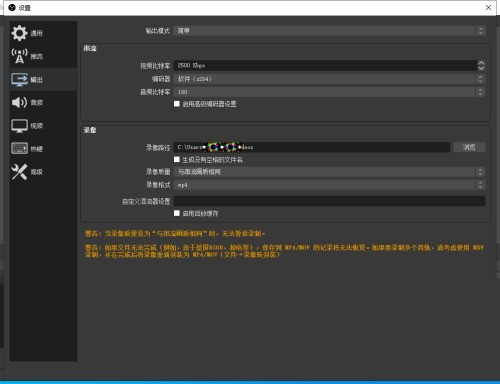 #
#
以上是OBS Studio怎麼設定錄影格式_OBS Studio設定錄影格式教學的詳細內容。更多資訊請關注PHP中文網其他相關文章!




